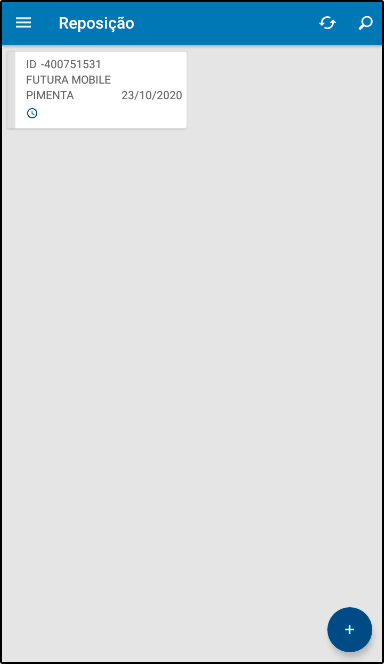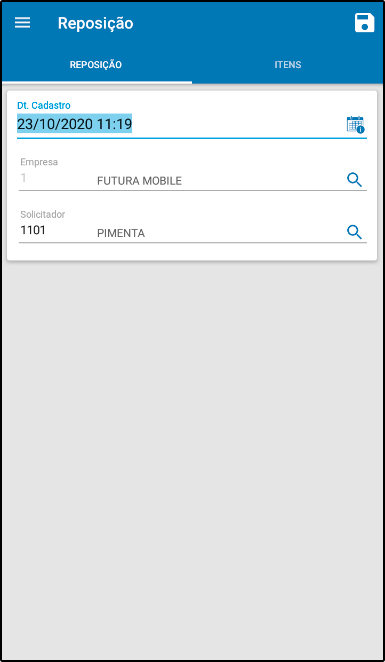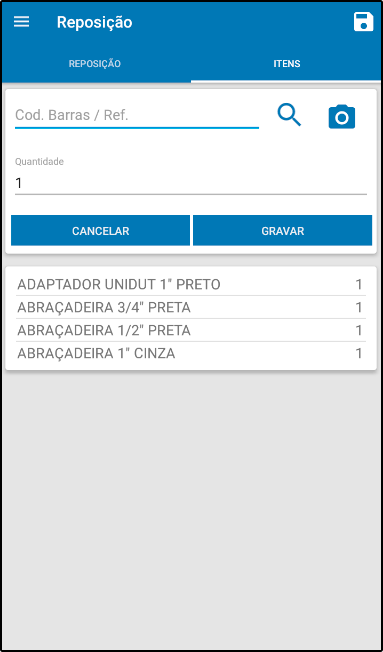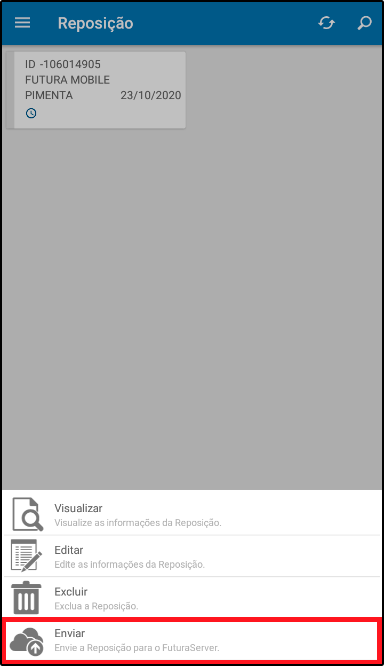Sistema: Futura Mobile
Menu: Reposição
Referência: MOB06
Versão: 2020.10.05
Como Funciona: Este menu é utilizado para solicitar reposição de gôndola.
Geralmente utilizado no cenário abaixo:
- Repositor verifica que há a falta de um determinado produto na prateleira e solicita a reposição do mesmo ao estoquista.
Para isso acesse o menu Reposição e o aplicativo abrirá a tela abaixo:
Para solicitar uma nova reposição, selecione o botão + e a seguinte tela será aberta:
Confirme as informações de empresa padrão, usuário solicitante e em seguida selecione a aba Itens:
Nesta aba insira todos os produtos desejados para a reposição e suas respectivas quantidades, após inseridos, selecione o ícone salvar.
Para que a solicitação de reposição seja enviada ao Futura Server (Estoquista) selecione a opção Enviar após salvar, conforme mostra imagem abaixo:
Aba Opções:
Visualizar: Por meio desta opção é possível visualizar em tela a Reposição solicitada;
Editar: Selecionando a opção Editar é possível alterar as informações da Reposição, adicionar mais itens entre outros”;
Excluir: Através desta opção será possível excluir a solicitação de reposição feita;
Enviar: Por meio desta opção será possível enviar a solicitação de reposição para o ERP Futura Server;
Obs: Este menu trabalha em conjunto com a tela de Reposição de Gôndula do sistema Futura Server;
Link: